Untuk dapat menggunakan Odoo Enterprise secara maksimal maka kita perlu mempelajari struktur navigasi dari Odoo Enterprise. Pada pembelajaran dari Odoo yang ada di https://www.youtube.com/watch?v=DrOYTFtHU4Y kita mendapatkan struktur navigasi seperti berikut ini
- Plan, Message, Odoo Studio, Documentation
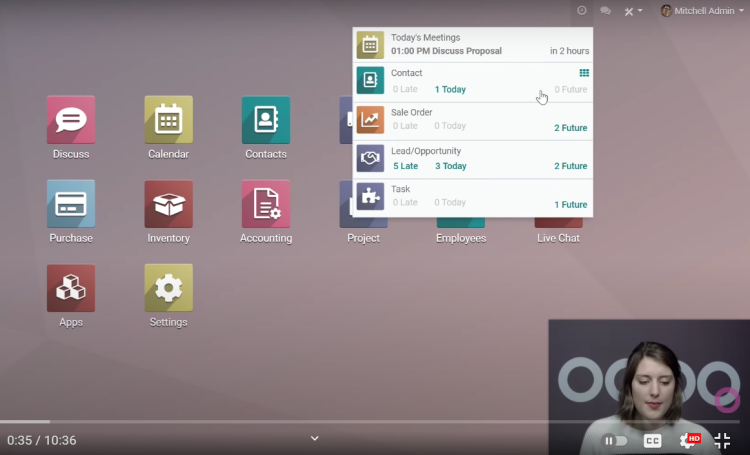
Pada gambar di atas menunjukkan planning kita.

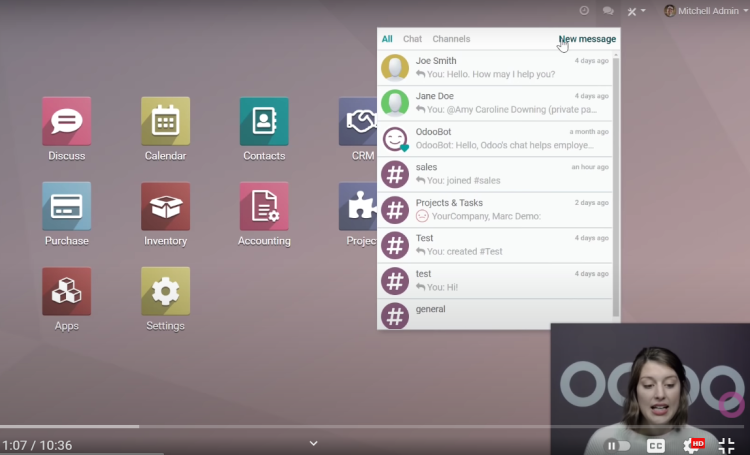
Gambar di atas menunjukkan Message secara keseluruhan.

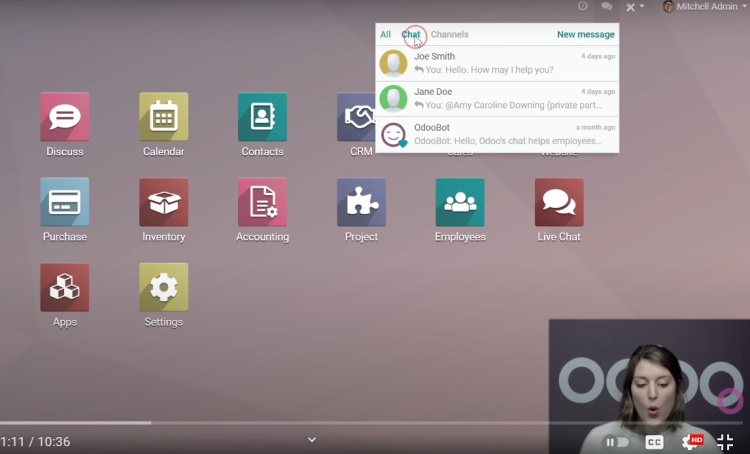
Gambar di atas menunjukkan gambar Message bagian Chat.

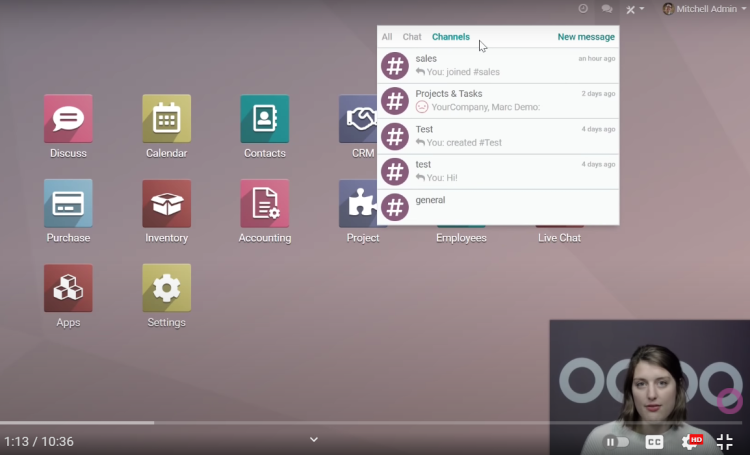
Gambar di atas menunjukkan Message bagian Channel.

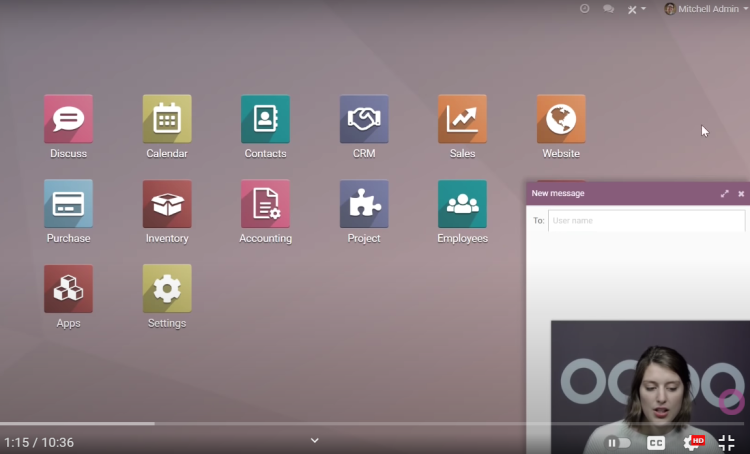
Bagian di atas menunjukkan pembuatan New Message.

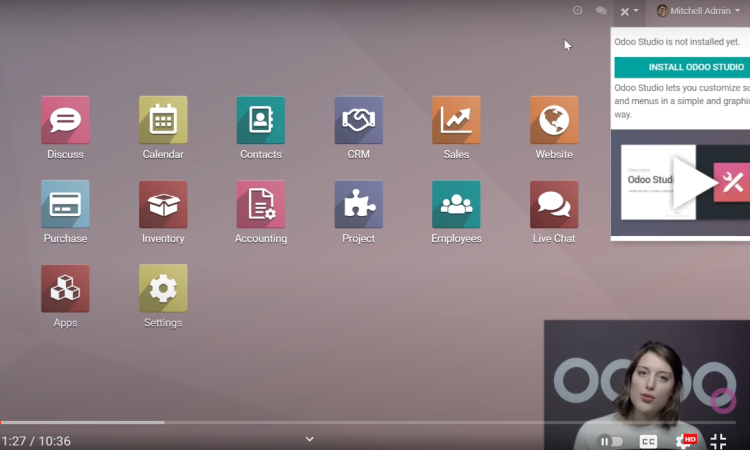
Bagian di atas menunjukkan bagian Tools – Install Odoo Studio.

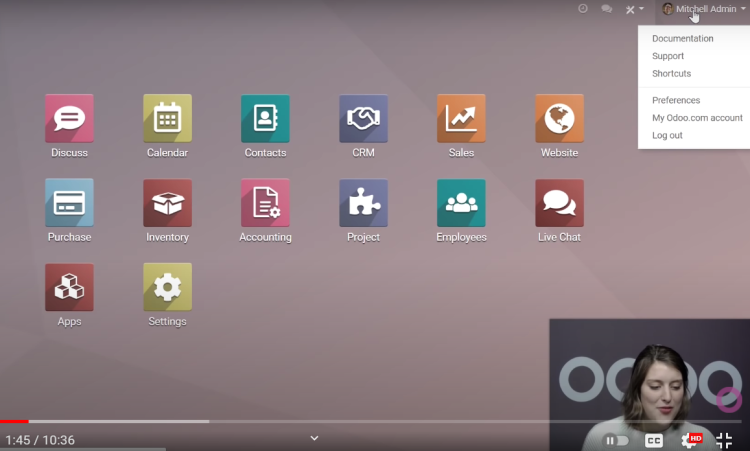
Bagian di atas menunjukkan bagian Documentation, Support, Shortcut dan Preferences. Kita kemudian mengklik Preferences dan hasilnya seperti gambar di bawah ini
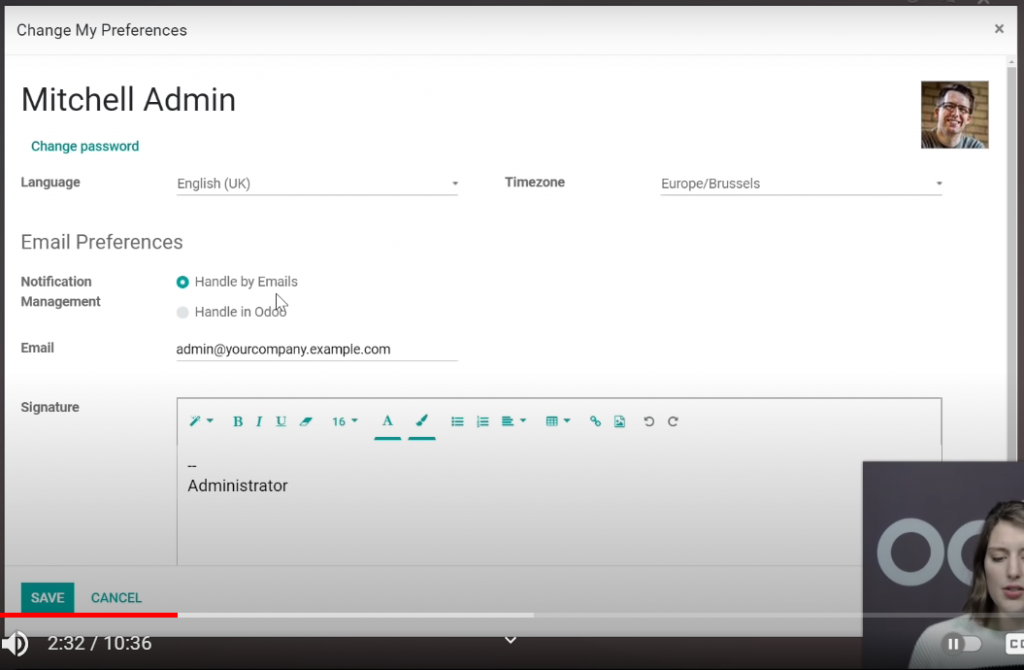

- Action, Filters, Group By dan Favourites
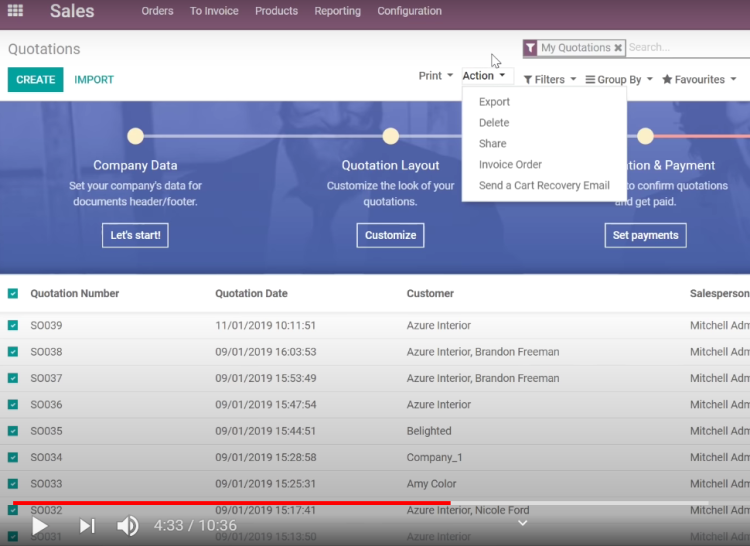
Pada gambar di atas tampak daftar Quotation Order di mana kita dapat memilih beberapa atau semua kemudian kita dapat melakukan Print atau Action yang lain.

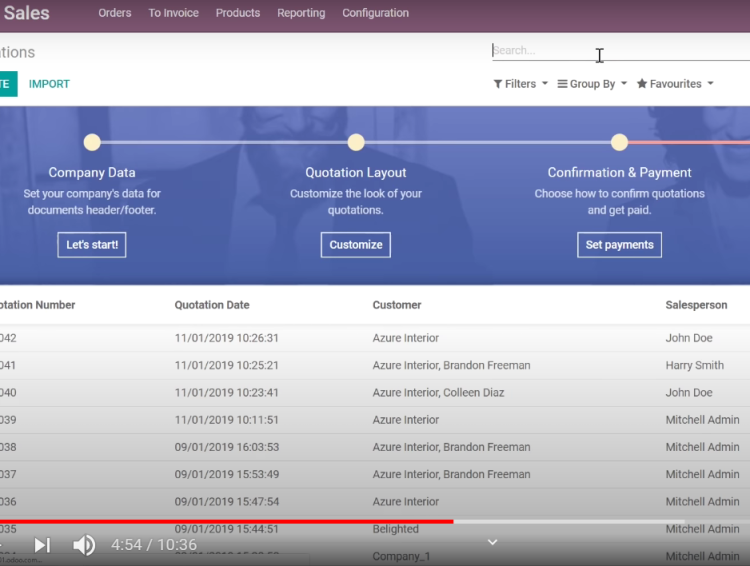
Gambar di atas menunjukkan kita sedang membersihkan Search.

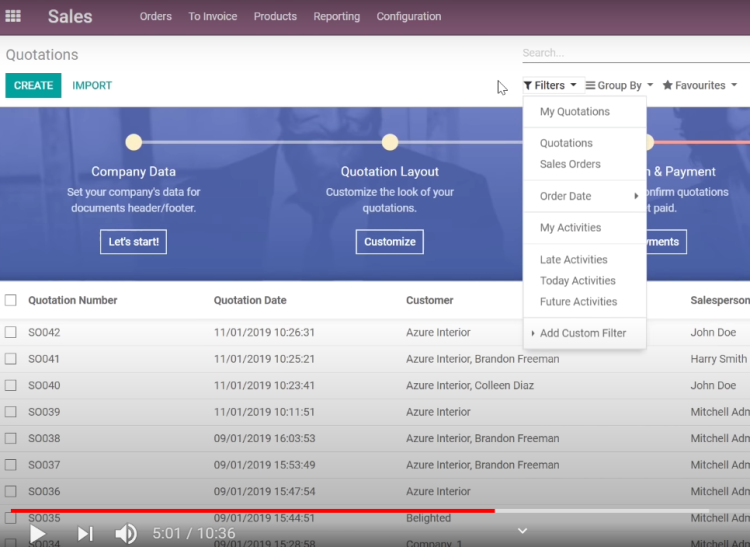
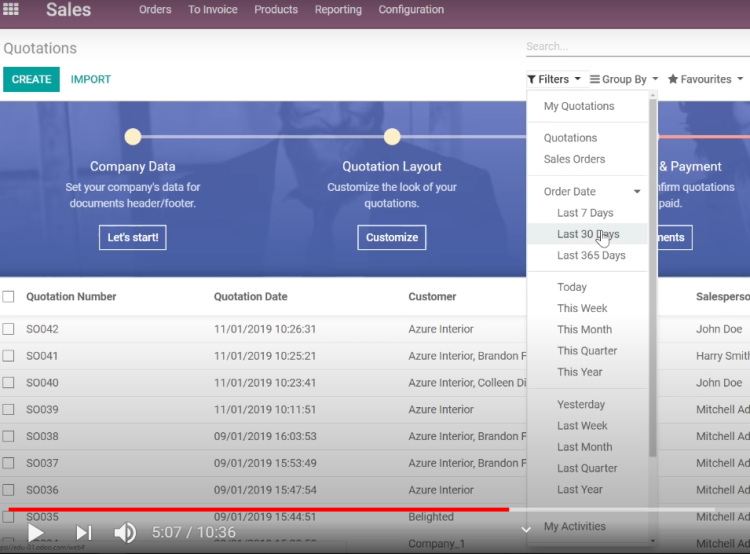
Gambar di atas menujukkan penggunaan filter dari List View.

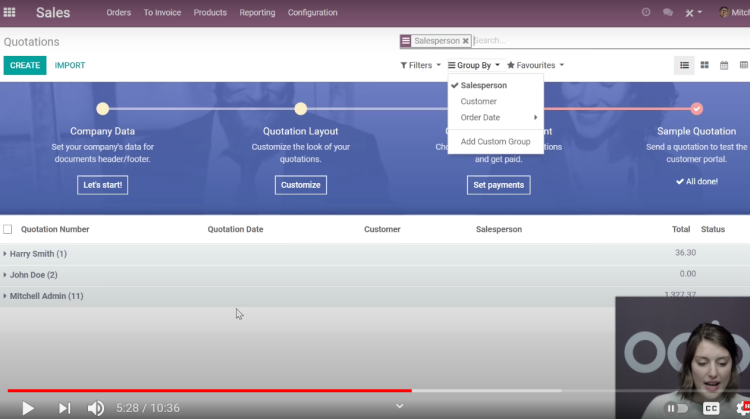
Kita juga dapat menggunakan Group By seperti gambar di atas.

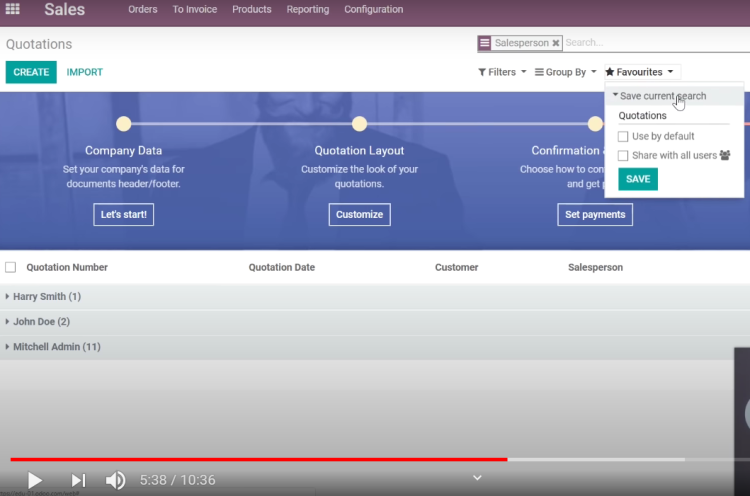
Pada Favourites kita dapat menyimpan query kita tersebut.

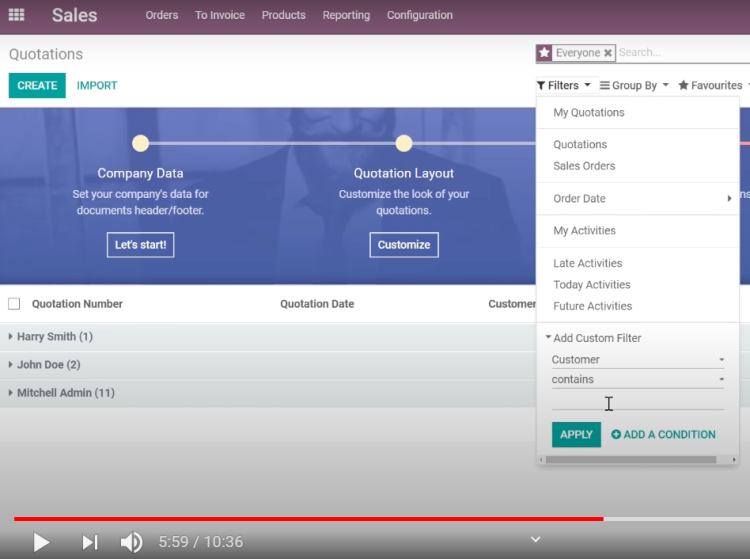
Kita juga dapat melakukan tambahan filter dalam Add Custom Filter seperti gambar di atas.



Kedua gambar di atas adalah kita mengerjakan collapse – dan colapse +.

- View List, Kanban, Graph, Activity
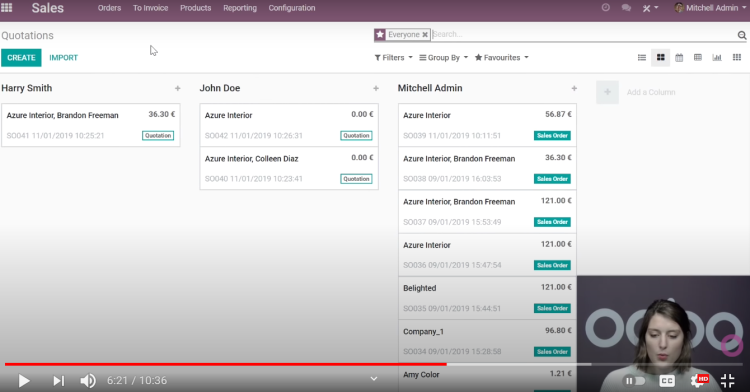
Tampilan di atas adalah tampilan Kanban view.

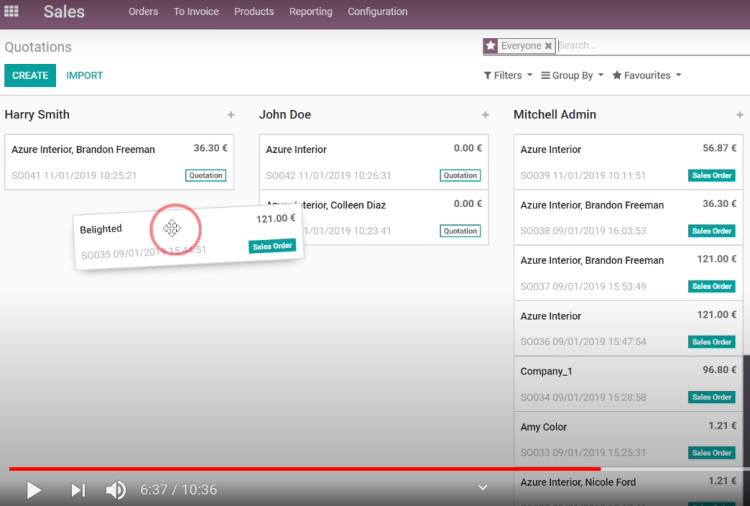
Pada gambar di atas kita dapat memindahkan suatu client dari Sales satu ke sales yang lain.

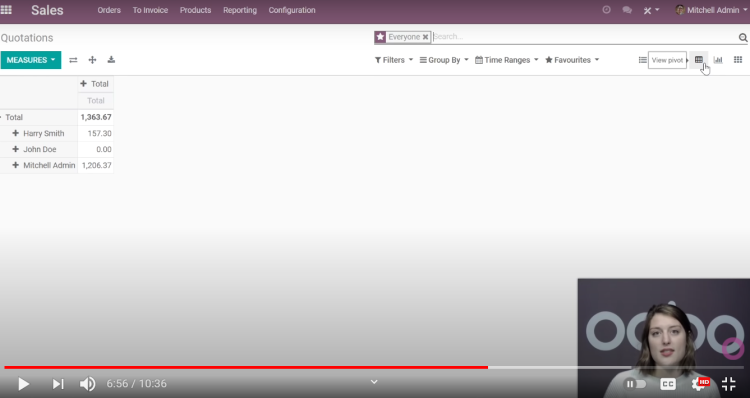
Tampilan di atas adalah tampilan Pivot.

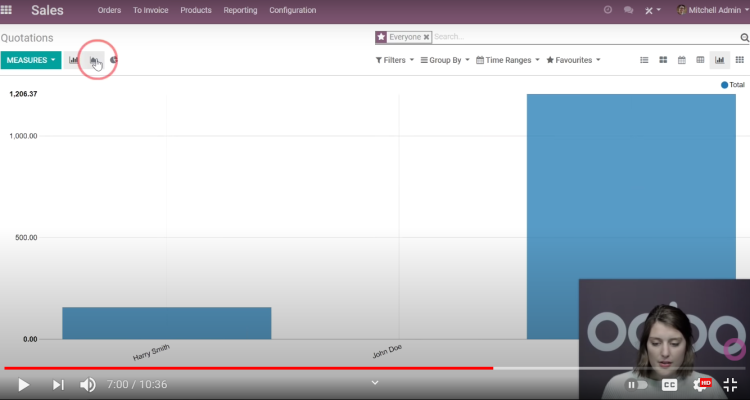
Tampilan di atas adalah tampilan Graph dengan defaulnya adalah bar.

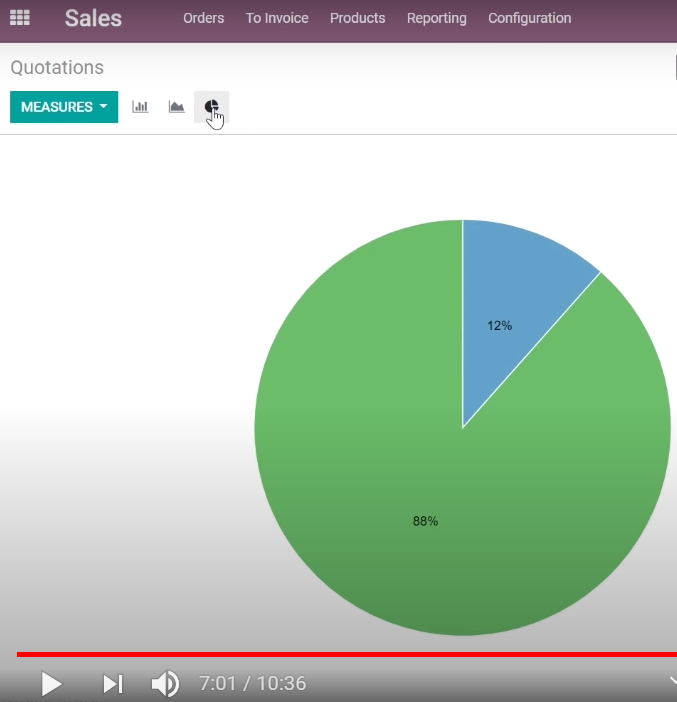
Kita juga dapat menampilkan Pie seperti gambar di atas.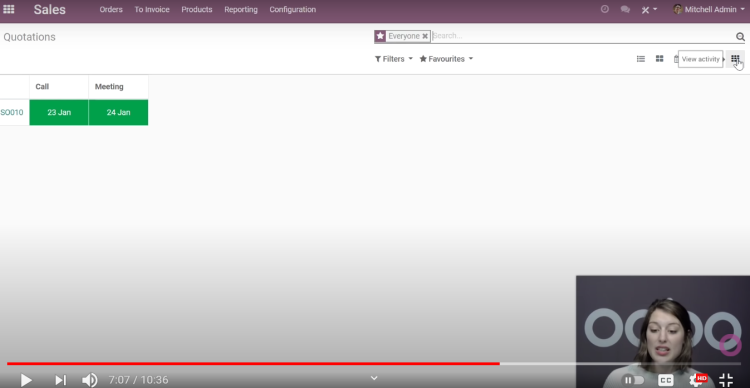
Kita juga dapat masuk ke tampilan Activities seperti gambar di atas.

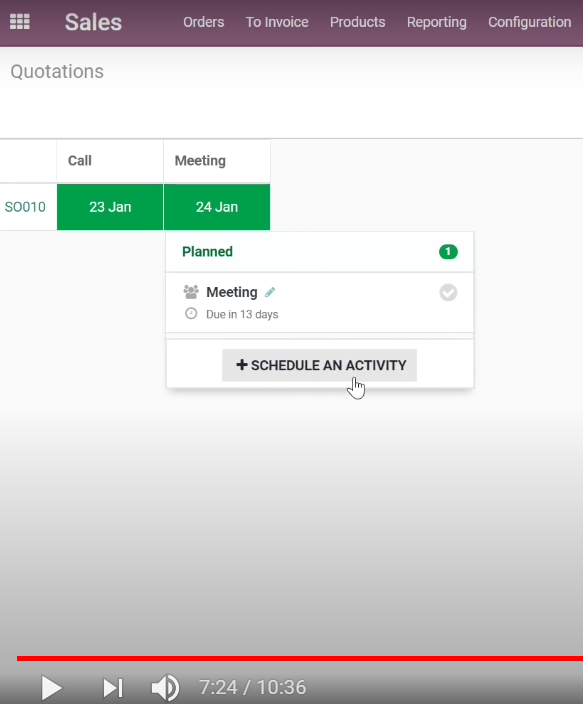
Kita juga dapat menambahkan Activity seperti gambar di atas.

- Browsing, Field Mandatory, BreadCrumb
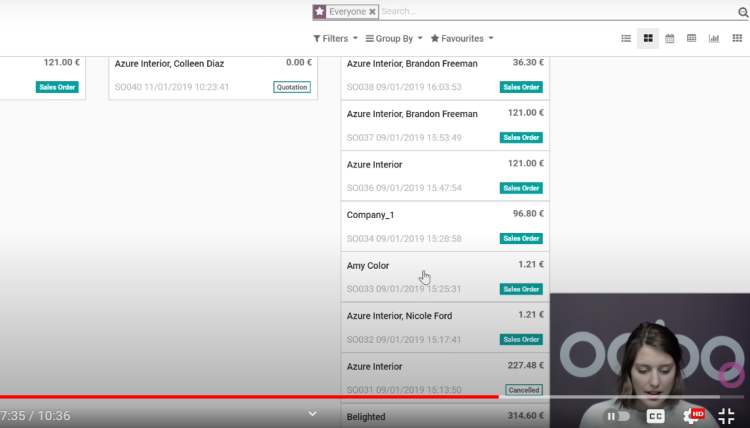
Kita dapat mengklik salah satu Quotation seperti gambar di atas.

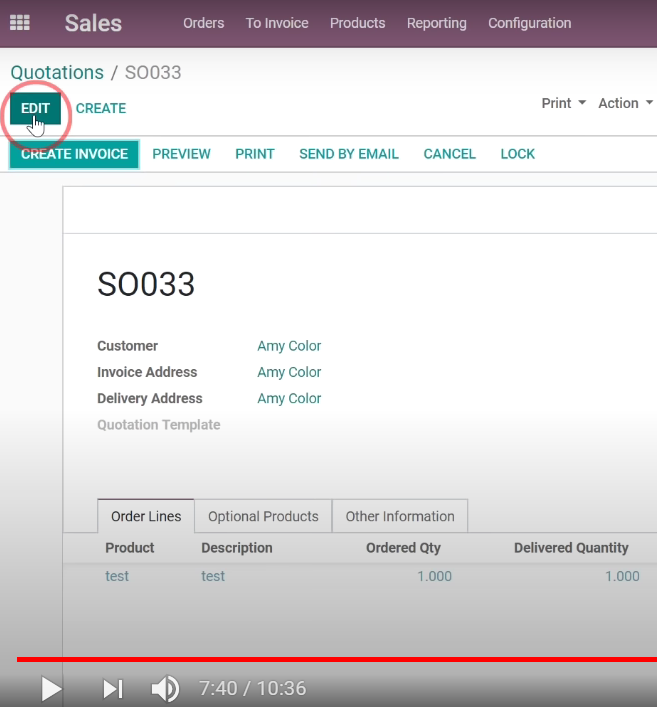
Kita kemudian dapat mengedit quotation seperti gambar di atas.

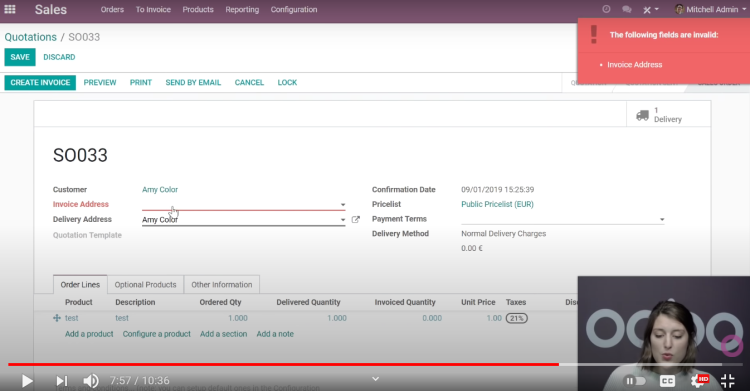
Tampilan di atas menunjukkan adanya peringatan jika ada pengisian yang masih kurang atau salah.

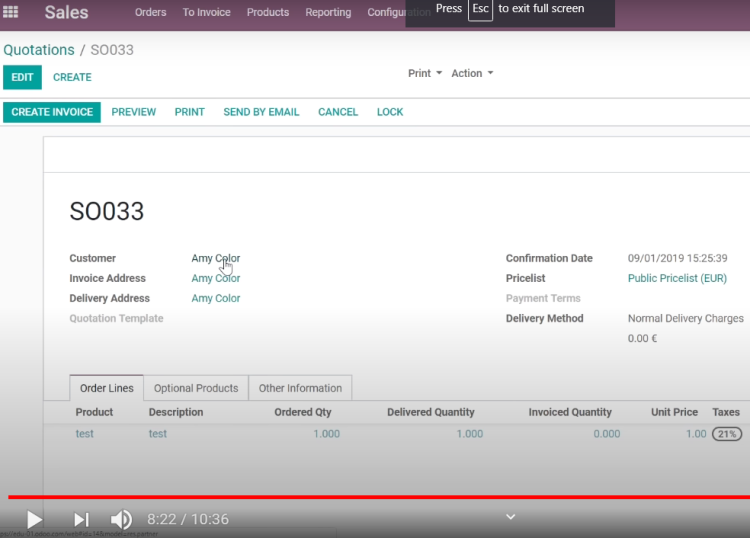
Kita juga dapat membrowse ke Customer seperti gambar di atas.

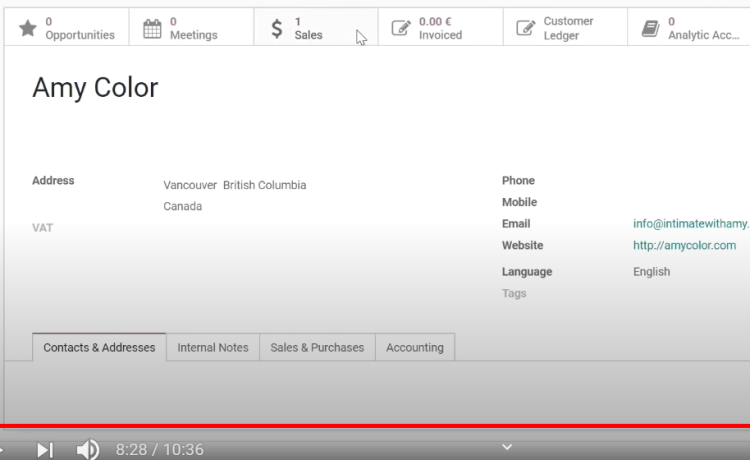
Dari Customer kita juga dapat melihat berapa penjualan yang telah kita hasilkan.

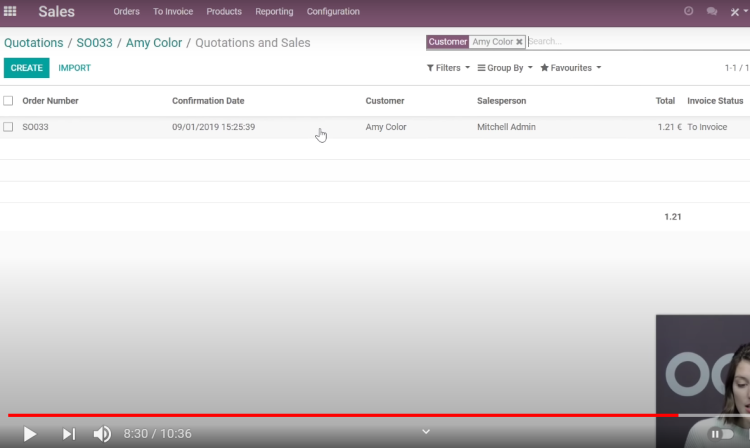
Tampak daftar penjualan yang akan kita hasilkan.

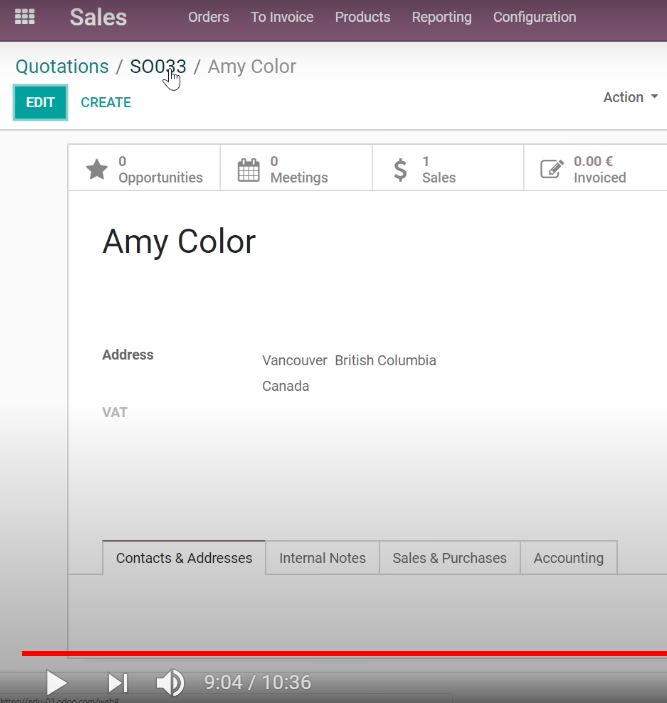
Gambar di atas adalan posisi BreadCrumb untuk navigasi lokasi kita pada aplikasi.

- Document Note
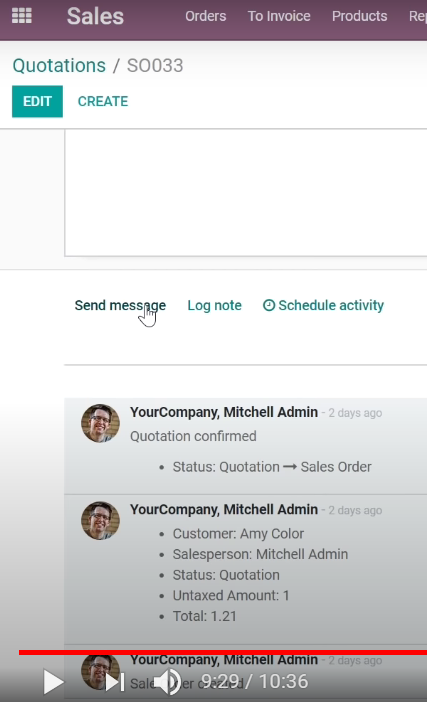
Pada dokumen Quotation ini kita dapat memberikan catatan dan catatan ini akan dikirimkan juga ke pelanggan maupun staf-staf yang lain seperti gambar di atas.

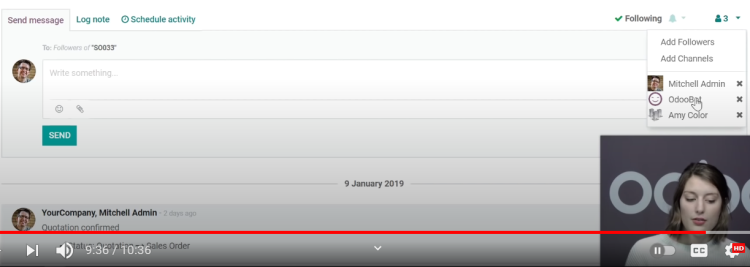
Gambar di atas adalah siapa saja yang mengikuti Quotation ini.

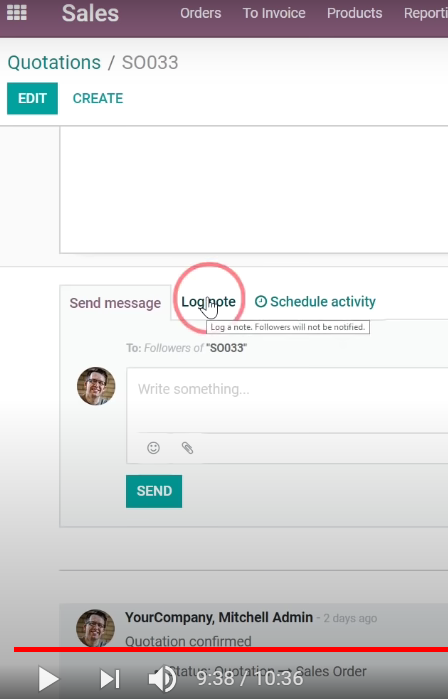
Kita juga dapat membuat note di mana kita tidak perlu mengirimkan notifikasi seperti gambar di atas.

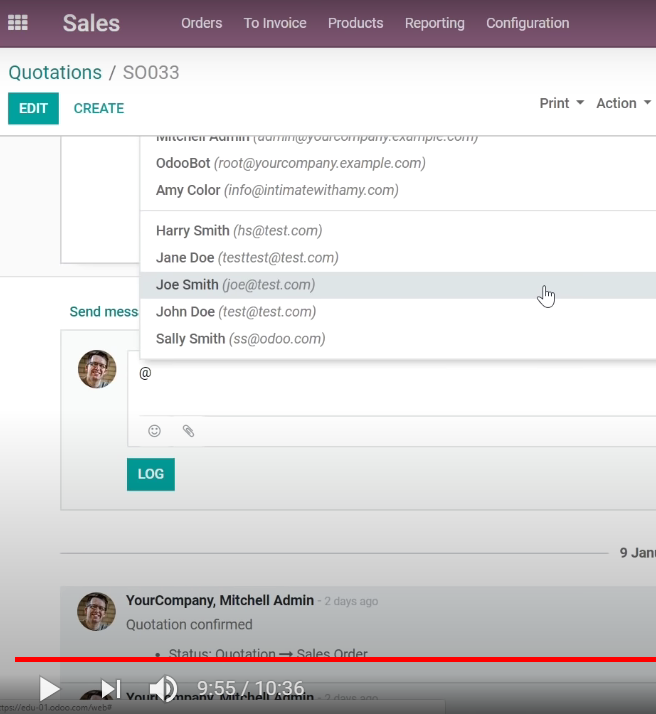
Kita juga dapat memilih siapa yang akan dinotifikasi untuk Log Note ini seperti gambari di atas.

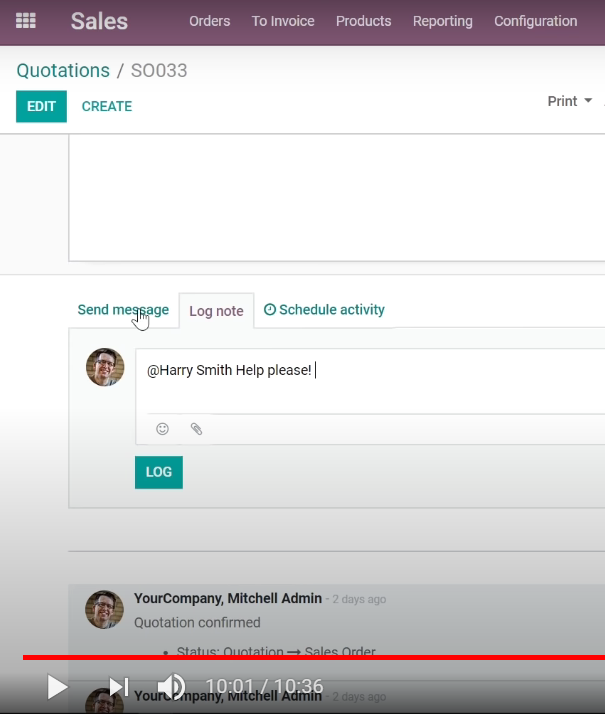
Tampak hasilnya dari Log Note.

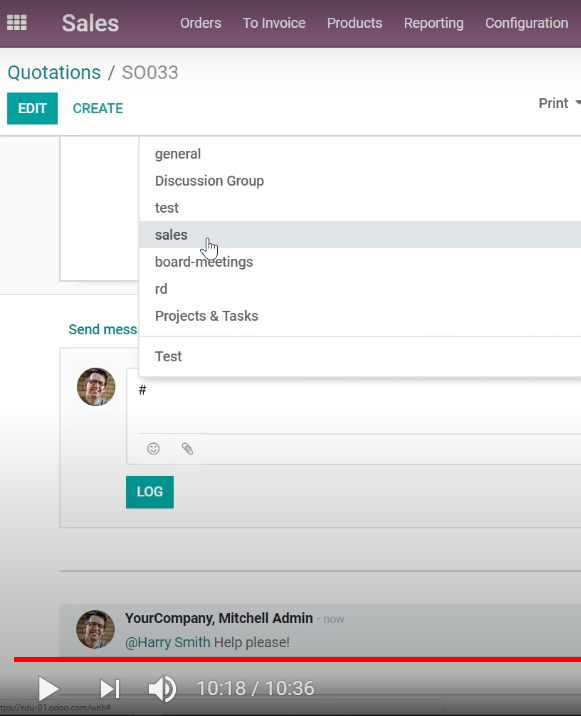
Kita juga dapat mengirimkan pesan ke Group Discussion seperti gambar di atas.

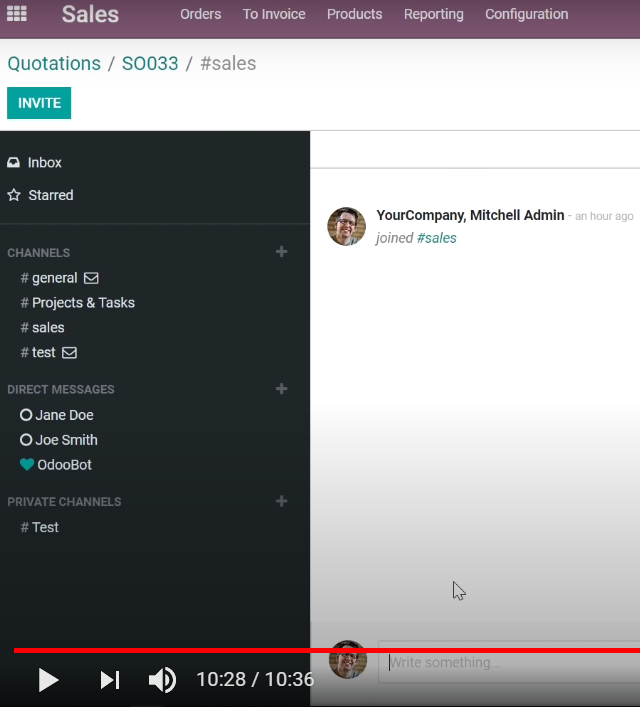
Tampak kita sudah masuk ke Group Discussion.
Informasi lebih lanjut silahkan mengunjungi
1. https://www.odoo.com/slides/slide/navigate-in-odoo-606 .
2. https://www.youtube.com/watch?v=DrOYTFtHU4Y .
Kunjungi www.proweb.co.id untuk menambah wawasan anda.
Jika anda tertarik dengan Odoo Enterprise silahkan mengisi form di bawah ini

